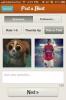Kaip nustatyti SSH prieigą naudojant iOS ir pakeisti numatytąjį slaptažodį
Failų perdavimas belaidžiu ryšiu iš „iOS“ į kompiuterį nėra toks lengvas, kaip tai daroma naudojant „Android“. Jei turite „iPhone“, „iPad“ ar „iPod touch“, kuriame nėra įkalčių, panašią patirtį galite įgyti naudodamiesi „Secure Shell“ (SSH) failų perdavimo protokolu. Iš esmės procesas reikalauja paleisti SSH paslaugą jūsų „iDevice“ ir pasiekti ją naudojant bet kurį SSH klientą jūsų kompiuteryje. Toliau aptarsime, kaip galite greitai sukurti SSH ryšį tarp savo „iPhone“ ir stalinio kompiuterio, kad galėtumėte lengvai perduoti failus.

Atsisakymas: Laikykitės šio vadovo savo rizika. „AddictiveTips“ nebus atsakingi, jei proceso metu jūsų prietaisas (-ai) ar bet kokie duomenys apie juos bus sugadinti.
Numatytojo SSH slaptažodžio keitimas
Vienas labai svarbus dalykas, kurį rekomenduojame padaryti prieš pradedant naudotis šia funkcija, yra pagrindinio slaptažodžio keitimas. Daugelis vartotojų niekada nekeičia numatytojo slaptažodžio „alpine“, kurį nustatė „Apple“, todėl jo „iOS“ įrenginys gali būti pažeidžiamas viešuose „WiFi“ tinkluose. Laimei, jo keitimas nereikalauja daug pastangų, todėl susisieksime su tuo.
- Cydia paieškokite „Mobile Terminal“ ir įdiekite ją.
- Įdiegę paleiskite programą iš jos piktogramos „Springboard“.

- Įrašykite su šaknimi gauti šakninę prieigą. Jis paprašys jūsų dabartinio slaptažodžio, kuris yra „alpinis“ (be kabučių).

- Tipas passwd ir du kartus įveskite pasirinktą naują slaptažodį. Baigę paspauskite grįžti.
Dabar, kai apsaugojote savo įrenginį nuo galimos kenkėjiškos programos ar įsilaužėlių, kad nepatektų prieiga prie failų sistemos, pereikime prie SSH failų perkėlimui iš „iDevice“ į kompiuterį ir toliau.
SSH nustatymas ir „iDevice“ prijungimas prie kompiuterio
Reikalavimai
- „Jailbroken iOS“ įrenginys su įdiegta „Cydia“.
- Jūsų kompiuteryje įdiegta SSH programa. Aš, kaip „Windows“ vartotojas, naudojuosi „WinSCP“ nes jis yra aktyviai plėtojamas ir turi visas funkcijas, kurių man kada nors prireiks SSH kliente. „OS X“ ir „Linux“ vartotojai gali išbandyti PuTTY kaip alternatyvą arba naudokite bet kurį pasirinktą SSH klientą.
- „iOS“ įrenginys ir kompiuteris prijungti prie to paties „Wi-Fi“ tinklo.
Procedūra
- Paleiskite „Cydia“ savo „iOS“ įrenginyje.
- Norėdami ieškoti „OpenSSH“, naudokite paieškos parinktį, esančią apačioje dešinėje, ir suradę, palieskite ją, kad atidarytumėte savo puslapį.
- Viršutiniame dešiniajame kampe palieskite „Įdiegti“.

- Įdiegę eikite į „Nustatymai“> „WiFi“, paspauskite mėlyną rodyklės mygtuką, esantį jūsų namų „WiFi“ tinklo pavadinimo dešinėje, ir užsirašykite IP adresą.

- Kompiuteryje paleiskite SSH klientą. Mūsų nurodymai bus skirti „WinSCP“, tačiau procesas turėtų būti panašus ir kitiems SSH klientams.
- Skiltyje „Failo protokolas“ pasirinkite saugų apvalkalo failų perdavimo protokolą (SFTP) ir įveskite IP adresą, kurį 4 veiksme pažymėjote iš savo telefono, į lauką „Pagrindinio kompiuterio vardas“.
- Įveskite „root“ kaip vartotojo vardą kartu su jūsų nurodytu slaptažodžiu. Taip pat įsitikinkite, kad uostas pasirinktas „22“.
- Kai viskas bus nustatyta, spustelėkite Prisijungti, jei norite tęsti.

Ryšio užmezgimas gali užtrukti apie 5–15 sekundžių. Prisijungę žiūrėsite tiesiai į pagrindinę „iOS“ failų sistemą. Šį metodą galite naudoti failų perkėlimui iš „iOS“ įrenginio į kompiuterį ir atlikti kitus įdomius triukus, pvz., Rankiniu būdu diegdami DEB paketus.

Gana paprasta, ne? Mėgaukitės turėdami pilną failų sistemos prieigą prie „iPhone“, „iPad“ ar „iPod touch“ tiesiai iš savo kompiuterio.
Paieška
Naujausios žinutės
Peržiūrėkite bet kurio „Safari“ tinklalapio šaltinį, naudodami šį „iOS 8“ plėtinį ir programą [mokama]
Žiniatinklio kūrėjams būtina prieiga prie svetainės šaltinio. Yra s...
„Blurtopia“ yra socialinė „iPhone“ apklausų, nuomonių ir palyginimų programa
Ne taip seniai „Facebook“ siautė nuomonės apklausos, tačiau staigus...
Redaguoti ir įkelti vaizdo įrašus į „YouTube“ iš „iPhone“ naudodami „YouTube Capture“
oficialus „YouTube“ klientas, skirtas „iOS“, kuris buvo išleistas ...

![Peržiūrėkite bet kurio „Safari“ tinklalapio šaltinį, naudodami šį „iOS 8“ plėtinį ir programą [mokama]](/f/9654ebbea930e8ef4a4cbf958f78714a.png?width=680&height=100)